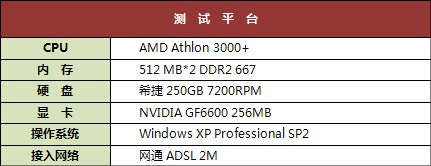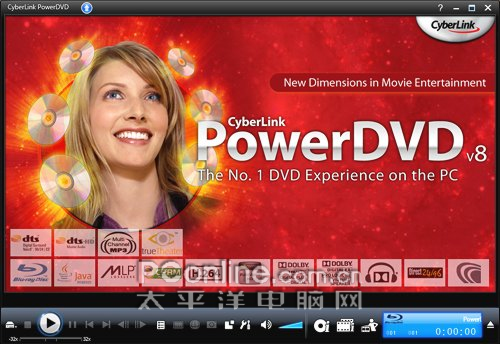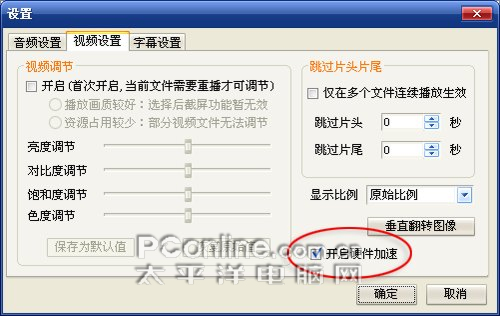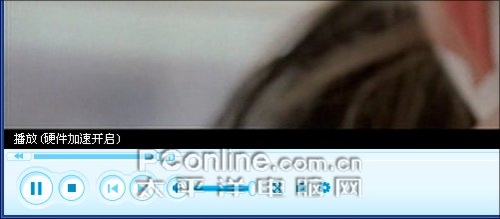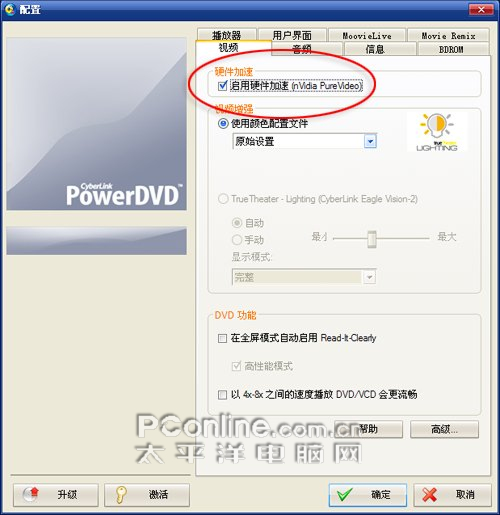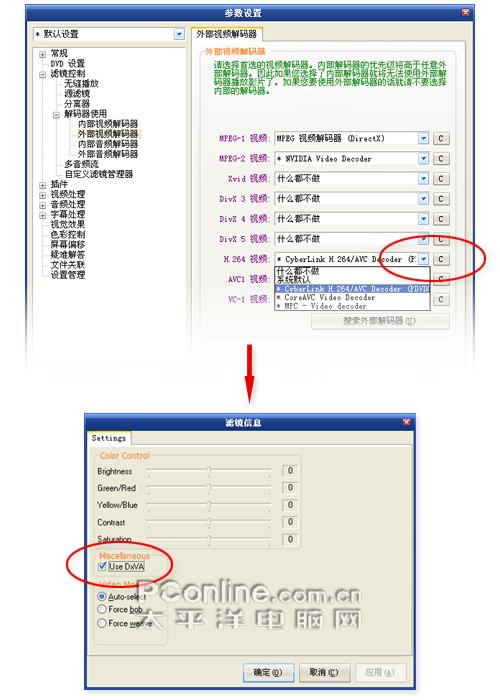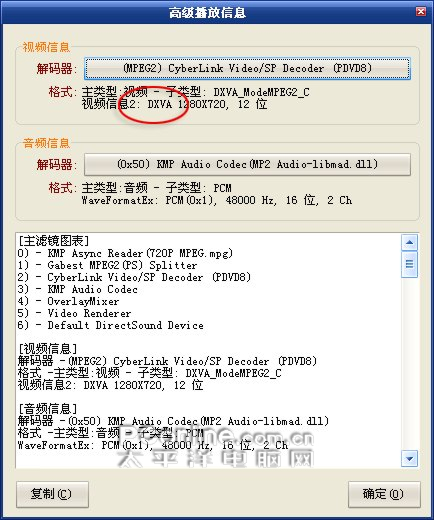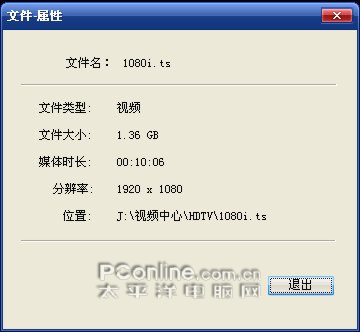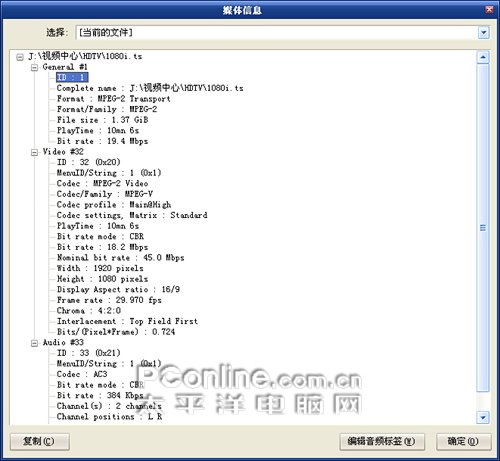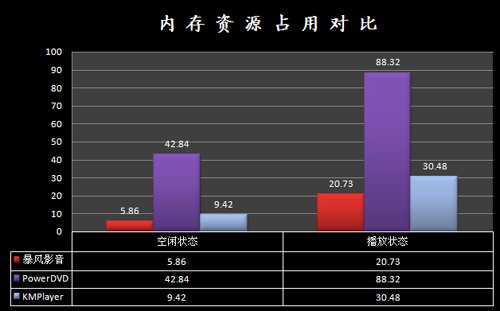|
对于很多朋友来说,“高清”绝对是一个既神秘又充满魅力的字眼。与大家印象中已经很清晰的DVD画质相比,高清影片带给我们的震撼,远远不是DVD所能匹及的。不过,和传统的视频播放相比。高清影片对于电脑软硬件的需求,均已大大提高。而这,也正是很多朋友,至今难以跨入高清大门的一个重要原因。不过,随着最近几年,硬件价格的不断走低。很多朋友的目光,都被集中在了播放软件上面。 那么,在这个高清普及的年代,到底谁才是真正的视频播放之王呢?下面,我们分别挑选了三款,最流行的高清播放软件,对它们进行了一番真实的评测。 相关文章推荐《大话“三清”—标清、高清、全高清之别》 参评软件列表:
图1 评测环境 一、 测前简述 和传统视频影片相比,高清视频无论在画面清晰度,还是综合码率方面,均要远远高于前者。而一个出色的编码方案,不仅能让影片的体积更为小巧,还能大大提高播放时的画面质量。而在众多的高清编码之中,H.264、VC-1和MPEG2是三款最具代表性的编码方案。简单来说,H.264的压缩比最高,在相同码率情况下,它的影片画质最好,但解码时所耗费的资源,也是三款方案中最多的一个。而MPEG2则在压缩比方面稍逊一筹,相同的画质必须要占用更大的磁盘空间。不过,较低的硬件需求,却是它的不败秘诀,几乎几年前的老爷机都可以从容完成MPEG2的播放。至于VC-1,则是基于微软WMV9标准发展而来,不仅画质上能与H.264一拼高下,而且资源占用也要较前者降低很多。 相关文章推荐《决战视频播放!暴风影音再掀高清风暴》 正由于高清视频,会占用比普通视频更大的数据流量。因此,光靠CPU一方的计算能力(软解压),显然有些吃力。于是,各大显卡芯片厂商,纷纷推出了自己的视频加速方案(硬解压)。而这其中,便以Nvidia的PureVideo和ATI的AVIVO最为代表。
图2 精致的高清视频画面 二、 界面与易用性对比 1. 暴风影音 和同类软件相比,暴风影音的界面,十分简约。通过面板上的快捷按钮,我们便能方便地完成“播放/暂停”、“快进/快退”、“音量调节”等一些最基本操作。此外,“全屏”、“截图”、“音(视)频调整”等按钮的设计,也为日常应用带来了很多方便。不过,出现在播放列表和界面右下方的循环式广告,却大大抵消了笔者产生的好感,如图3所示。
图3 暴风影音主界面 2. PowerDVD 和暴风影音相比,PowerDVD的界面,正可谓很黑又很酷了。在它的面板中,我们几乎可以找到,所有与播放相关的功能。而方便的“播放遥控器”(“显示更多功能”按钮),更是为影片播控,提供了诸多便利。此外,由于没有广告的侵扰,PowerDVD能够让用户更专心地欣赏精彩的影片,如图4所示。 相关文章推荐《看得精彩 PowerDVD实用技巧荟萃》
图4 PowerDVD主界面 3. KMPlayer 和PowerDVD一样,KMPlayer也是一款基于酷黑作为界面主色调的播放软件。不过,和前者所提倡的“大而全”策略不同。在KMPlayer中,并没有设计太多的快捷按钮。甚至,就连“快进/快退”、“一键截图”等一些半常用功能,也都需要进入菜单后才能选择。相比之下,对于那些刚刚接触KMPlayer的新用户来说,这样的设计恐怕就有些勉为其难了,如图5所示。 相关文章推荐《KMPlayer播放器技巧两则》
图5 KMPlayer主界面 三、 硬件加速开启对比 1. 暴风影音 在暴风影音中开启硬件加速,比较容易。我们只要首先点击主面板上的“打开设置”按钮,勾选“视频设置”标签下的“开启硬件加速”复选框就可以了。而当用户开始播放高清影片时,软件便会自动对影片进行辨别,之后就可以智能判断是否打开硬件解码了。相比之下,整个过程无需用户参与,使用起来十分方便,如图6所示。
图6 开启暴风影音的“硬件加速” 【小提示】 由于显卡的种类千差万别,因此,并不是每次打开硬件解码,都能收到最好的播放效果。为此,暴风影音特意开发出了一套智能判断功能。能够根据所播放的视频影片类型,自动开启硬件加速。而这样的设计,不仅大大降低了用户整体操作难度。更关键的是,还能让我们轻松地从画质与流畅度之间,找到一个平衡。 【小提示】 在暴风影音中,如果“硬件加速”已经开启。便会在左下角的播放提示栏处,显示出“硬件加速开启”字样。由此,我们便可以得知,当前影片的播放模式了,如图7所示。
图7 检查暴风影音是否已开启“硬件加速” 2. PowerDVD 和暴风影音一样,PowerDVD的“硬件加速”开启,同样十分简单。首先,在PowerDVD的主界面中,右击鼠标。然后,将弹出的对话框,切换到“视频”标签。这时,PowerDVD便会根据显卡类型,自动显示出当前显卡所支持的加速模式(N卡显示PureVideo,A卡显示AVIVO)。勾选该复选框后点击确定,硬件加速功能便成功开启了,如图8所示。
图8 开启PowerDVD的“硬件加速” 【小提示】 在PowerDVD中,要想查看是否已经开启硬件加速功能,也很简单。首先,在高清视频的播放画面中右击鼠标,执行“配置”命令。接下来,再切换到“信息”标签页面。这时,如果“视频加速器:DirectX VA”一项,已被标识为“使用中”。那么,就可以证明PowerDVD的“硬件加速”功能,便已成功打开了,如图9所示。
图9 检查PowerDVD是否已打开“硬件加速” 3. KMPlayer 相比之下,KMPlayer的硬件加速开启,就显得复杂多了。由于KMPlayer并没有内置支持硬件解码的视频滤镜,因此,必须借助外部力量,获取到第三方的视频解码器。首先,我们需要安装一套PowerDVD或者终极解码。然后,右击主界面,点击“视频(高级)”→“超级速度模式”,关闭掉KMPlayer视频滤镜。接下来,进入“选项”窗口,点击“滤镜控制”→“解码器使用”→“内部视频解码器”→“全部取消”按钮,关掉所有内部解码器。最终,点击“外部视频解码器”→“H.264视频”,将菜单项设为“CyberLink H.264/AVC Decoder (PDVD8)”。再按动“C”按钮,勾选“Use DxVA”复选框。这样,整个硬件加速功能,便成功开启了,如图10所示。
图10 开启KMPlayer的“硬件加速” 【小提示】 虽然,我们同样可以通过菜单,在KMPlayer中查看到硬件加速信息。但最简单的方法,还是直接在视频播放窗口中按动Ctrl+Tab,调出“高级播放信息”窗口。接下来,检查“视频信息2”一栏,是否已包含了“DXVA”字样。如果有,则表示KMPlayer此时已经正确开启“硬件加速”功能了,如图11所示。
图11 检查KMPlayer是否已开启“硬件加速” 四、 信息显示对比 1. 暴风影音 和其他两款软件相比,暴风影音的信息显示功能最弱。正常情况下,我们只能在视频窗口中右击鼠标,通过“属性”命令,查看到播放影片的相关信息。但由于这里所提供的信息过于“精简”,因此,大家只能从中找到“文件大小”、“媒体时长”、“分辨率”等等几个最简单的参数,如图12所示。
图12 暴风影音的信息显示 2. PowerDVD 相比之下,PowerDVD所提供的信息资料,就显得丰富一些。当我们在正在播放的视频窗口中右击鼠标,勾选“显示信息”菜单项后,一个漂亮的信息窗口,便会显示到画面右上方。而在这个窗口中,您不仅可以清楚地了解到视频流及音频流的编码方案以及码率。同样也可以在此获知整部影片时长及当前播放时长。不过,令人遗憾的是,软件并没有对当前影片的分辨率等参数进行提及。因此,在实际应用中,仍然还是有些方便,如图13所示。
图13 PowerDVD的信息显示 3. KMPlayer 而KMPlayer的信息显示功能,终于让我们见识到了什么是“专业”。当我们在KMPlayer的播放窗口中,右击鼠标,勾选“媒体信息”菜单项时,一个详细的信息显示窗口,便展现到了我们面前。在这个窗口下,您不仅可以清楚地找到“视频编码”、“分辨率”、“数据码率”等一些最常见指标。而且,还可以轻松实现“封装模式”、“画面比例”、“码率模式”等参数的查询。而这,恰恰也正是暴风影音和PowerDVD所无法匹及的,如图14所示。
图14 KMPlayer的信息显示 五、 画质输出对比 对于一款影音播放软件来说,画质的好坏,无疑是判定软件好坏的一项最重要指标。而在本节测试中,我们将使用一部H.264编码的1080i影片作为样本。采用定点播放的方式,跳转到指定帧位,并进行100%截图。最终,在三款软件的截图间进行对比。不过,考虑到该项测试,仍然会在很大程度上受测试员的主观意愿影响。因此,本文就不再发表自己的意见。至于最终的结果,还是请大家自己做以评判吧。
图15 暴风影音高清视频截图
图16 PowerDVD高清视频截图
图17 KMPlayer高清视频截图
图18 100%截图对比(顺序依次为“暴风影音”、“PowerDVD”和“KMPlayer”) 六、 播放流畅度对比 正由于高清视频会拥有比普通视频大得多的数据流量,因此,播放流畅度便成为了除画质外,另一个需要我们关注的方面。虽然,和画质评测一样,播放流畅度也是一项由评测员主观判断产生的指标。但我们却可以通过记录测试机的CPU占用率,间接地量化这一参数,使其变得更加直观。 注:在本节测试中,我们将使用一部H.264编码的1080i影片作为样本。为避免测试中可能出现的误差,所有数据均从片源开始后的第3秒处清空记录,开始CPU占用率的记录。整个测试共进行35秒,最终以记数器得出的“平均值”,作为对比标准。此外,所有参测软件,均打开了硬件解码。
图19 暴风影音播放时CPU占用率截图
图20 PowerDVD播放时CPU占用率截图
图21 KMPlayer播放时CPU占用率截图 【小结】 从测试结果中不难发现,上述三款播放软件中,PowerDVD的CPU占用率最低。而KMPlayer由于就是借用了PowerDVD的解码器,因此在数值上与其十分接近。而相比之下,暴风影音的CPU占用率最高。不过,考虑到这种测试中,误差难以避免。因此,所有数据仅供大家参考,不作为权威评判数据使用。 七、 资源占用对比 由于高清影片的体积十分庞大,因此往往会比普通视频,占用更多的系统资源。而在此项评测中,我们分别对三款播放软件,在初始状态、播放状态这两种模式下的内存占用情况,进行一番对比。并将测试结果,计入下列表格,如图22所示。
图22 内存资源占用对比 【小结】 依据测试结果可以看出,在三款播放软件中,暴风影音无论是空闲状态还是播放状态下,占用的内存均为最少。而相比之下,KMPlayer的表现也相当不错。然而,当我们得到PowerDVD的得分之后,却发现它与前两者的差距很大。不仅空闲状态就要占用近42.84 MB内存,播放时更会飙升到88.32 MB。因此,无论是绝对数值还是增长幅度,PowerDVD都是三款播放软件中,资源占用最多的一个。 写在最后 看到这里,三款软件孰优孰劣,相信大家早已心中有数了。简单来说,暴风影音在易用性方面做得最好,用户无须太多专业知识,即可轻松享受到高清影片所带来的体验。而解码器的自动更新,也为冷僻视频播放,提供了巨大的帮助。不过,较为简单的播控功能,却成为了它永远的痛。相比之下,PowerDVD同样提供了漂亮的UI和出色的易用性设计。尤其是播放流畅度一项,更让其他对手汗颜。但较大的内存占用率,以及无法挂接字幕等等遗憾,却成为了很多朋友放弃它的理由。至于一直在网友群中呼声很高的KMPlayer,此次同样没有令我们失望。在整个测试中,KMPlayer的高灵活性及低资源占用,给我们留下了很深的印象。但繁琐的播控设置,却注定了这款软件,只能成为高手眼中的玩物。 |
正在阅读:高清时代选谁?高清视频播放软件横评高清时代选谁?高清视频播放软件横评
2008-06-28 15:00
出处:PConline原创
责任编辑:zhangxinxin